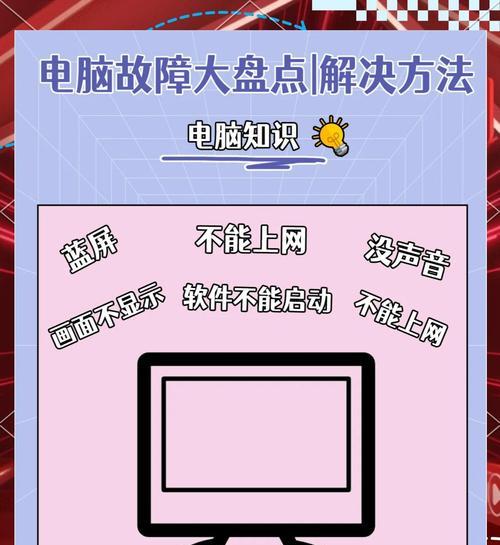在今天的电脑使用中,操作系统是必不可少的一部分。而对于很多用户来说,Windows7仍然是最常用的操作系统之一。本文将为大家介绍如何使用U盘来安装原版Win7系统,帮助您轻松搭建一个稳定、高效的操作环境。
一、准备工作:获取原版Win7系统镜像文件
为了安装原版Win7系统,首先需要获取系统的镜像文件。这里建议前往微软官方网站下载,以确保系统的安全性和稳定性。
二、制作启动U盘:格式化和写入Win7系统镜像文件
1.插入U盘,确保其中的数据已备份,因为格式化过程将删除所有数据。
2.打开电脑上的磁盘管理工具,找到对应U盘,右键选择格式化,选择FAT32格式,并勾选快速格式化选项。
3.格式化完成后,打开下载好的Win7系统镜像文件,右键点击并选择“提取到指定文件夹”。
4.选择刚刚格式化的U盘作为提取的目标文件夹,等待文件提取完成。
三、设置电脑的启动方式:让U盘成为首选启动设备
1.重启电脑,在开机界面按下相应的快捷键(一般为F2、F10、DEL等)进入BIOS设置。
2.找到“启动”选项,并将U盘移动到首选启动设备的位置。
3.确认设置后,按下保存并退出,电脑将会重新启动。
四、开始安装Win7系统:按照提示逐步进行
1.电脑重新启动后,系统将从U盘启动,并进入Win7安装界面。
2.选择语言、时区和键盘布局等常规设置,并点击“下一步”按钮。
3.点击“安装”按钮开始安装过程,等待一段时间直到系统文件的复制完成。
4.在安装过程中,会要求选择安装类型,选择“自定义(高级)”选项。
5.选择安装Win7系统的目标分区,并点击“下一步”继续安装。
6.接下来的几个步骤中,可以根据个人需求进行系统设置,如输入用户名、设置密码等。
7.完成设置后,点击“下一步”按钮,系统将自动进行最后的配置和安装。
8.安装完成后,系统将自动重启,此时可以拔掉U盘,并按照系统提示进行初始设置。
9.在重启后,系统将进入登录界面,输入之前设置的用户名和密码即可登录系统。
五、驱动安装与优化:完善系统并提升性能
1.登录系统后,首先需要安装各种硬件设备的驱动程序,以确保其正常运行。
2.前往电脑厂商或硬件设备官方网站下载最新的驱动程序,并依次进行安装。
3.安装完成后,可以进一步进行系统的优化设置,如调整显示效果、关闭无关的服务等。
4.还可以下载安装一些常用的软件和工具,以满足个人需求和提高工作效率。
六、系统更新与维护:保持系统安全与稳定
1.安装Win7系统后,及时更新系统补丁是保持系统安全和稳定的重要步骤。
2.打开系统的“控制面板”,点击“WindowsUpdate”进行系统更新。
3.根据提示进行更新操作,并确保自动更新功能开启。
4.此外,定期清理系统垃圾文件、优化硬盘等维护工作也是保持系统良好状态的必要步骤。
通过本文介绍的详细步骤,您可以轻松地使用U盘安装原版Win7系统。安装过程中需注意备份重要数据,并且确保U盘的制作和系统的安装过程在一个可靠的环境中进行。安装完成后,您还可以根据个人需求进行驱动安装、系统优化和维护工作,以获得更好的使用体验。希望本文对您有所帮助!